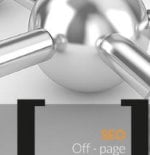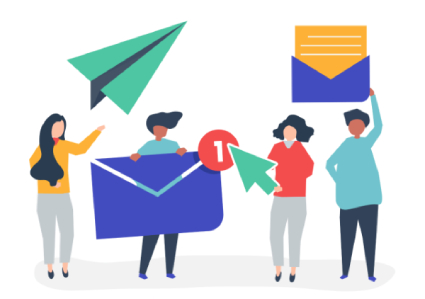La autenticación de email permite a las empresas enviar emails de forma segura. Además, ayuda a los servidores de email de los destinatarios a identificar si un correo electrónico es enviado desde una cuenta real y el remitente existe.
De cara al 2024, si utilizas Pardot (Account Engagement) para enviar emails debes tener en cuenta las configuraciones SPF, DKIM y DMARC. En este artículo revisaremos cada método de autenticación y proporcionaremos una guía paso a paso para implementar las políticas SPF y DKIM en Pardot.
Definiciones de autenticación de email
- Protocolos: inicialmente se desarrollaron como una forma de reforzar la seguridad de SMTP (Simple Mail Transfer Protocol) y combatir el aumento del spam, ya que SMTP por sí mismo no incluye mecanismos de autenticación. Los siguientes protocolos tienen su propia configuración y deben implementarse y verificarse antes de enviar emails desde cada plataforma.
- SPF (Sender Policy Framework): es una técnica de autenticación de email utilizada para evitar que los spammers envíen mensajes en nombre de tu dominio. Como remitente, se te pedirá que añadas registros SPF en tu DNS para permitir que Pardot envíen emails desde el dominio de tu organización.
- DKIM (DomainKeys Identified Mail): es un protocolo que permite a una empresa responsabilizarse de la transmisión de un mensaje firmándolo, de forma que los proveedores de buzones de correo puedan verificarlo. Similar a la configuración SPF, DKIM requiere una clave pública en la DNS y el servidor de email del destinatario utilizará esta información para aceptar emails con la clave privada correspondiente.
- DMARC (Domain-based Message Authentication, Reporting, and Conformance): está diseñado para permitir a los propietarios de los dominios de email proteger su dominio de un uso no autorizado (suplantación de identidad de email). Este protocolo informa a los servidores de email de los destinatarios sobre cómo tratar los emails que proceden del dominio de la empresa.
¿Cómo funciona la autenticación de email en Pardot Account Engagement?
Mientras que SPF verifica que el email se envía desde un remitente autorizado, DKIM autentica el email comparando y validando las claves públicas y privadas.
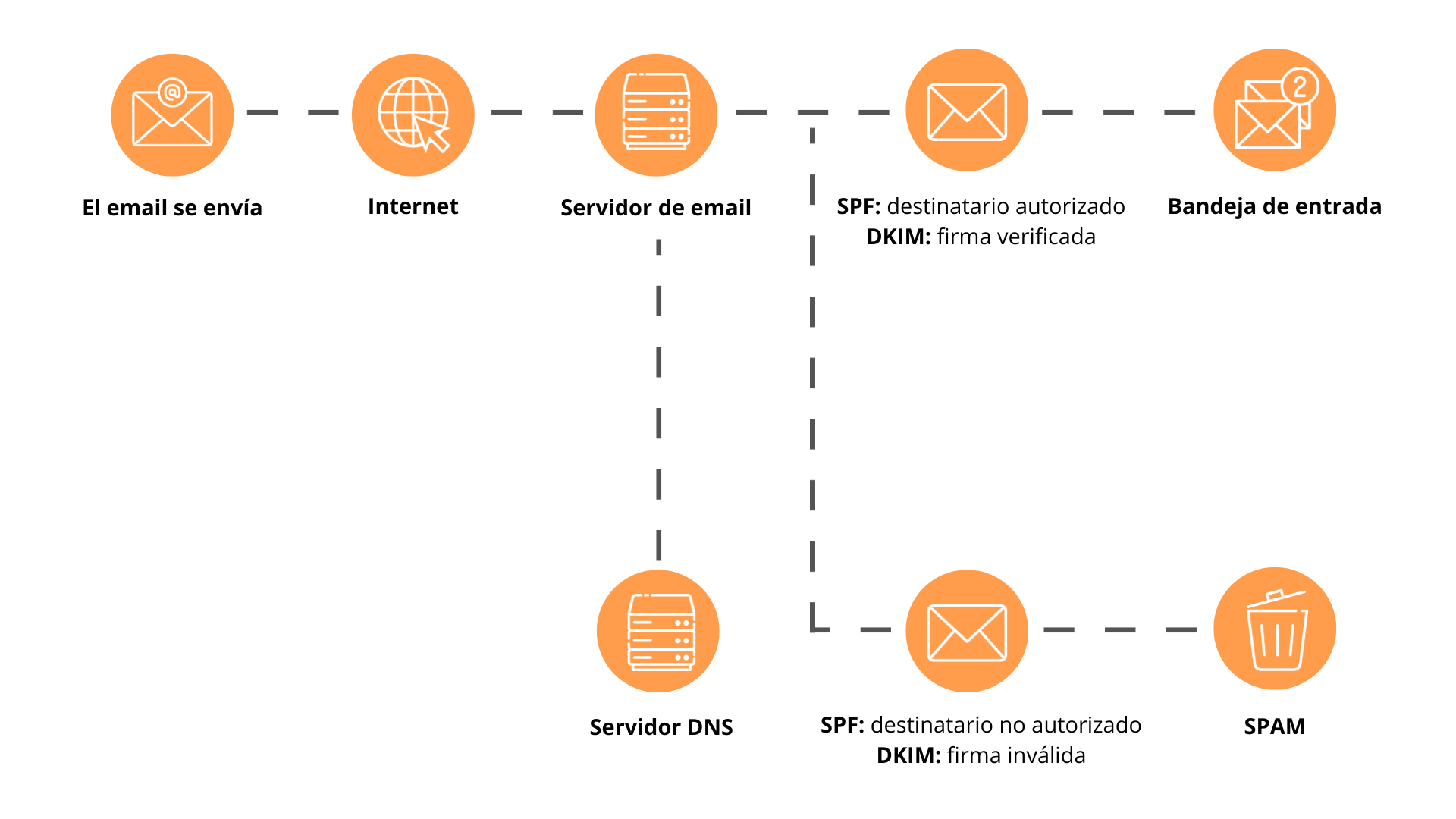
¿Por qué implantar protocolos de autenticación?
Existen múltiples razones para implementar estos protocolos:
- La correcta implementación de SPF, DKIM y DMARK puede proteger la imagen de marca de tu empresa, a tus clientes y a leads.
- Estos métodos de autenticación de email evitan los intentos de suplantación de identidad, y los servidores de correo pueden dejar de entregar emails que no hayan sido generados directamente por tu empresa.
- También afectan a la capacidad de entrega del email. Si no se configuran correctamente los protocolos de autenticación de email, la probabilidad de que los clientes no los reciban y de que el correo acabe en la carpeta de spam es alta.
Preparación para la configuración de SPF/DKIM
Antes de iniciar el proceso de configuración de SPF y DKIM, hay que ponerse en contacto con el departamento de IT de tu empresa con el fin de encontrar una lista de dominios disponibles para utilizar en la nueva plataforma para conocer el proceso de realización de cambios en DNS. Dependiendo de la política de IT, esto puede tardar entre 2 y 4 semanas.
Cómo configurar SPF y DKIM en Pardot (compromiso de cuenta)
1. Ve a la Configuración de Pardot > pestaña Administración de dominios > clic en Agregar nuevo dominio.

2. Introduce el nombre del dominio > haz clic en Crear dominio.
3. Una vez configurado > haz clic en Entradas DNS esperadas > copia los valores SPF, DomainKey_Policy y DomainKey Domain y Entry > enviar al dpto. de IT en el paso 6.
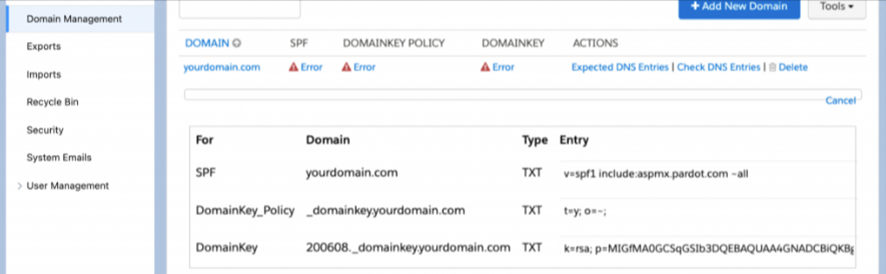
4. Opcional: Mientras configura los ajustes SPF y DKIM, también puedes crear un dominio de seguimiento y enviar la solicitud en un único ticket al departamento de ID. Ve hasta la sección Dominios de seguimiento en la página Administración de dominios > haz clic en Añadir Tracker domain.
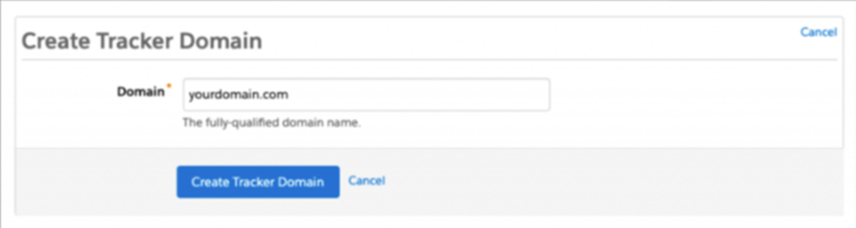
5. En la misma página, anota la clave de validación > enviar al dpto. de IT en el paso 6.
6. Actualiza el texto que aparece a continuación con la información correspondiente de tu instancia y envíaselo al equipo de IT.
Hola [nombre],
Estoy trabajando con el equipo de marketing para implementar Pardot, nuestra nueva plataforma de automatización de marketing. Utilizaremos Pardot para enviar comunicaciones a nuestros clientes actuales y potenciales desde @sudominio.com. Para garantizar una gran capacidad de entrega de email y URL personalizadas, necesitamos realizar los siguientes cambios:
Necesitamos configurar SPF, DKIM y CNAME para que Pardot esté autorizado a enviar correos electrónicos en nuestro nombre.
–> Para configurar SPF, hay que añadir lo siguiente a las entradas DNS:
o Tipo: TXT
o Entrada: v=spf1 include:aspmx.pardot.com ~all
Si ya existe un registro SPF en la entrada DNS, hay que añadir simplemente lo siguiente: include:aspmx.pardot.com
–> Para configurar DKIM, hay que crear entradas DNS para DomainKey_Policy y DomainKey
o DomainKey_Policy
Dominio: _domainkey.yourdomain.com
Tipo TXT
Entrada: t=y; o=~;
o DomainKey
Dominio: [insertar aquí el registro de host]._clavedominio.sudominio.com
Tipo: TXT
Entrada: [insertar aquí el registro de host].
–> Para configurar el dominio de seguimiento, hay que crear los registros CNAME y TXT para go.sudominio.com
o CNAME
Dominio: go.sudominio.com
Dirección: go.pardot.com
o TXT
Dominio: @
Entrada: [insertar clave de validación aquí]
–> Por favor, avísame cuándo se hayan realizado todos estos pasos para que podamos completar el proceso de configuración dentro de Pardot. No dudes en ponerse en contacto con nosotros con cualquier pregunta.
Saludos,
Marketing operations
7. Una vez que el equipo de IT añada las entradas DNS, hay que seguir estos pasos para validar y confirmar los cambios.
Configuración de Pardot > pestaña Gestión de dominios > clic en Comprobar entradas DNS en la sección Dominios de envío de email. Si se añaden las entradas DNS correctas, se debería ver la siguiente pantalla.
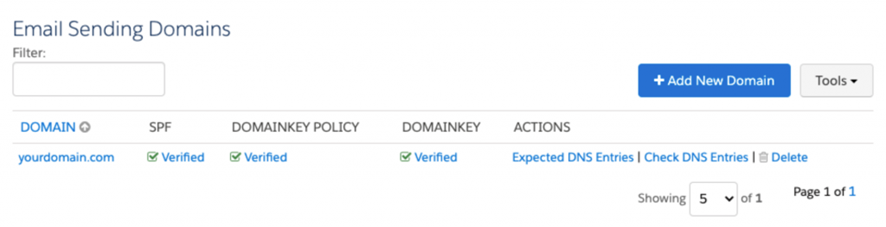
Para validar el Tracker domain > clic en validar en la sección Tracker domain. Si CNAME está configurado correctamente, deberíamos ver la siguiente pantalla.
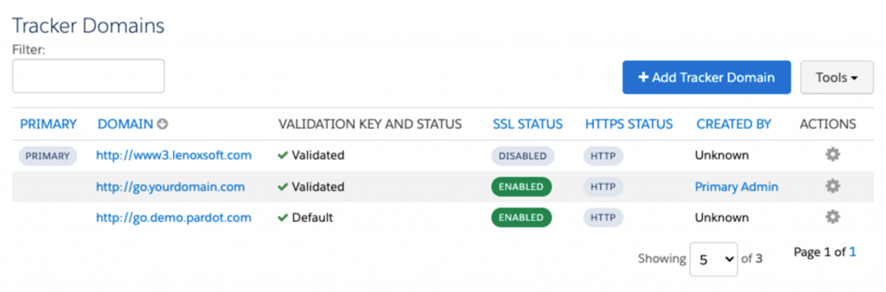
8. Si la validación falla por algún motivo, puedes utilizar plataformas como mxtoolbox.com para comparar los valores de entrada que proporcionaste a tu equipo de IT con los que ellos añadieron a DNS. Introduce tu nombre de dominio en las páginas siguientes y podrás ver los valores de entrada existentes en DNS.
Para revisar los registros SPF, visita https://mxtoolbox.com/spf.aspx. Si el SPF se ha configurado correctamente, deberías ver v=spf1 include:aspmx.pardot.com ~all en lugar de v=spf1 -all.
Puedes seguir pasos similares para comprobar los registros DKIM y DMARC. Como alternativa, puedes pedir una captura de pantalla de los registros DNS publicados a tu equipo de IT para comprobarlos.
La autenticación del email es una parte esencial de la comunicación segura con los destinatarios. Si sigues teniendo problemas para validar tus registros SPF o DKIM en Pardot, ponte en contacto con nosotros y estaremos encantados de ayudarte.